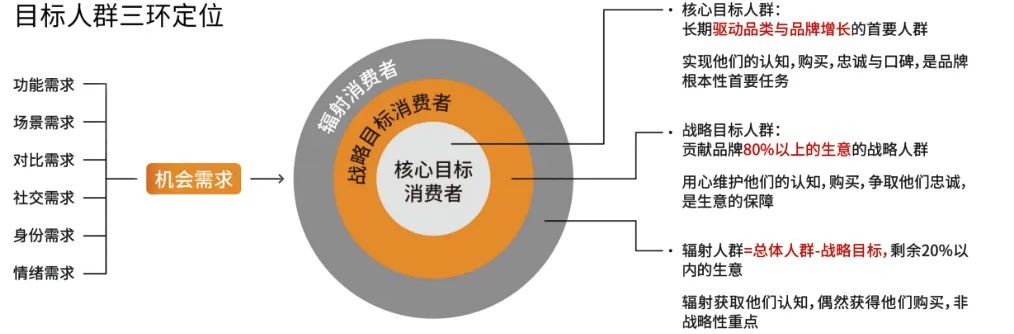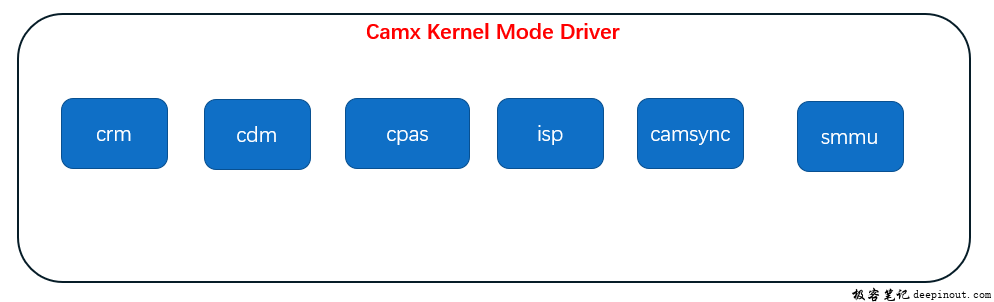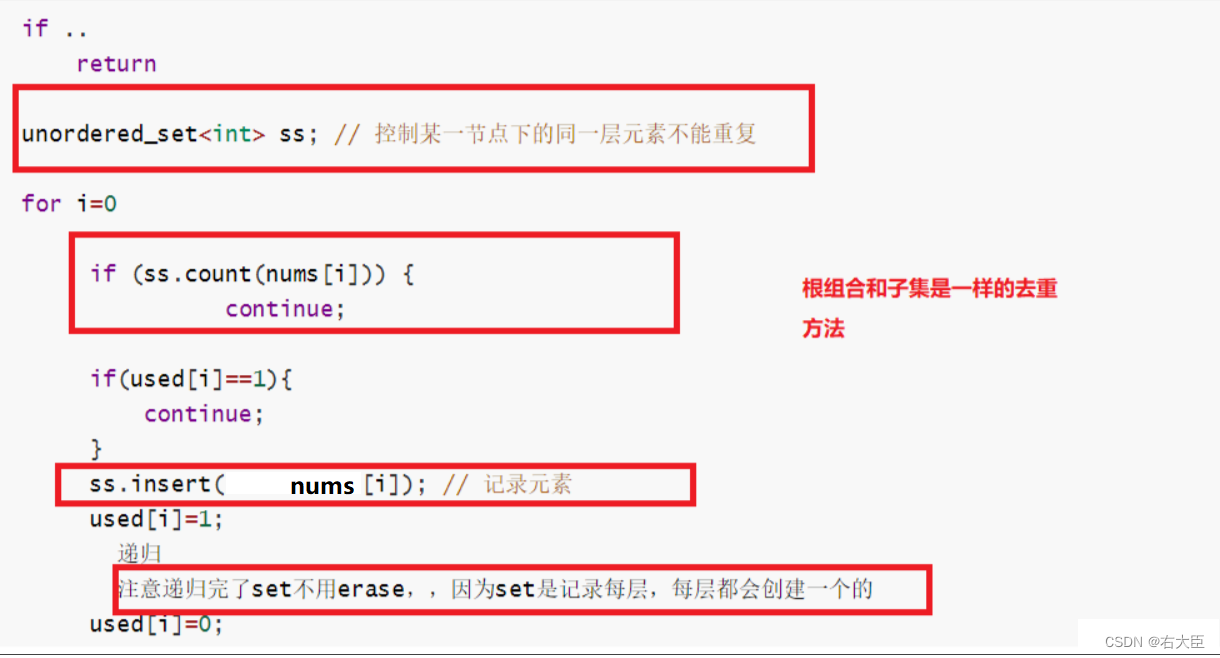提示:文章写完后,目录可以自动生成,如何生成可参考右边的帮助文档
文章目录
- 一、LNMP概述
- 1.LNMP的特点
- 2.LNMP工作原理
- 二、安装Nginx 服务
- 1.安装需要的依赖包
- 2.创建运行用户
- 3.编译安装
- 4.优化路径
- 5.添加 Nginx 系统服务
- 三、安装mysql服务
- 1.安装Mysql环境依赖包
- 2.编译安装
- 3.修改mysql 配置文件
- 4.更改mysql安装目录和配置文件的属主属组
- 5.设置路径环境变量
- 6.初始化数据库
- 7.添加mysqld系统服务
- 8.修改mysql 的登录密码并授权远程登录
- 四、安装配置 PHP 解析环境
- 1.安装环境依赖包
- 2.编译安装
- 3.路径优化
- 4.调整配置文件
- 5.启动php-fpm
- 6.配置 Nginx 支持 PHP 解析
- 7.验证PHP测试页
- 8.验证数据库工作是否正常
- 五、部署 Discuz!社区论坛 Web 应用
- 1.调整权限
- 2.论坛页面访问
一、LNMP概述
1.LNMP的特点
LNMP是一种基于Linux、Nginx、MySQL和PHP等技术组合的Web服务器架构,具有以下特点:
(1)高性能和高并发:相比LAMP架构,LNMP采用了轻量级的Nginx作为Web服务器,具有占用资源少、响应速度快和支持更多并发连接的特点。此外,Nginx可以优化网络性能,以提供更好的性能和响应速度,支持负载均衡、反向代理等功能。
(2)安全性高:LNMP架构提供了许多安全性保障,例如,Nginx可以通过HTTP认证和SSL/TLS加密来提供数据和服务的安全性。
(3)灵活性:LNMP可以安装于多个平台和多个版本的Linux操作系统上,同时还可以容易地进行自定义和扩展以适应不同的应用需求。
(4)易用性:LNMP具有易用性,不需要额外的复杂配置即可完成安装和配置。
(5)高可靠性:LNMP使用MySQL作为后端数据库,具有数据可靠性高,备份恢复容易等优点,同时MySQL还提供了复制和分区等特性,以支持容错和高可用性需求。
总:LNMP是一种高性能和安全性高的Web服务器架构,适用于处理高并发、多并发连接、大流量网站的情景。它是一套成熟、稳定、安全的Web服务器架构,广泛应用于各类中大型企业级应用和互联网站点。
2.LNMP工作原理
在用户请求http://www.bertwu.com/index.php时,nginx如何配置,才可以支持动态请求
(1)当用户发起 HTTP 请求,请求首先被 Nginx 接收;
(2)Nginx 通过预先定义好的 location 规则进行匹配;
(3)Nginx 将匹配到的动态内容,通过 fastcgi 协议传到给后端的 php 应用服务处理
二、安装Nginx 服务
#关闭安全机制和防火墙
systemctl stop firewalld
systemctl disable firewalld
setenforce 0
1.安装需要的依赖包
yum -y install pcre-devel zlib-devel gcc gcc-c++ make
2.创建运行用户
useradd -M -s /sbin/nologin nginx
3.编译安装
#拖入nginx-1.12.2安装包
cd /opt
#解压
tar zxvf nginx-1.12.2.tar.gz -C /opt/
#编译安装
cd nginx-1.12.2/
./configure \
--prefix=/usr/local/nginx \
--user=nginx \
--group=nginx \
--with-http_stub_status_module
make -j2 && make install
4.优化路径
ln -s /usr/local/nginx/sbin/nginx /usr/local/sbin/
5.添加 Nginx 系统服务
vim /lib/systemd/system/nginx.service
[Unit]
Description=nginx
After=network.target
[Service]
Type=forking
PIDFile=/usr/local/nginx/logs/nginx.pid
ExecStart=/usr/local/nginx/sbin/nginx
ExecReload=/bin/kill -s HUP $MAINPID
ExecStop=/bin/kill -s QUIT $MAINPID
PrivateTmp=true
[Install]
WantedBy=multi-user.target
chmod 754 /lib/systemd/system/nginx.service
systemctl start nginx.service
systemctl enable nginx.service
三、安装mysql服务
1.安装Mysql环境依赖包
yum -y install \
ncurses \
ncurses-devel \
bison \
cmake
useradd -M -s /sbin/nologin mysql #创建程序用户
2.编译安装
cd /opt
tar zxvf mysql-boost-5.7.20.tar.gz
cmake \
-DCMAKE_INSTALL_PREFIX=/usr/local/mysql \
-DMYSQL_UNIX_ADDR=/usr/local/mysql/mysql.sock \
-DSYSCONFDIR=/etc \
-DSYSTEMD_PID_DIR=/usr/local/mysql \
-DDEFAULT_CHARSET=utf8 \
-DDEFAULT_COLLATION=utf8_general_ci \
-DWITH_EXTRA_CHARSETS=all \
-DWITH_INNOBASE_STORAGE_ENGINE=1 \
-DWITH_ARCHIVE_STORAGE_ENGINE=1 \
-DWITH_BLACKHOLE_STORAGE_ENGINE=1 \
-DWITH_PERFSCHEMA_STORAGE_ENGINE=1 \
-DMYSQL_DATADIR=/usr/local/mysql/data \
-DWITH_BOOST=boost \
-DWITH_SYSTEMD=1
make -j2 && make install
3.修改mysql 配置文件
vim /etc/my.cnf
[client]
port = 3306
socket=/usr/local/mysql/mysql.sock
[mysqld]
user = mysql
basedir=/usr/local/mysql
datadir=/usr/local/mysql/data
port = 3306
character-set-server=utf8
pid-file = /usr/local/mysql/mysqld.pid
socket=/usr/local/mysql/mysql.sock
bind-address = 0.0.0.0
skip-name-resolve
max_connections=2048
default-storage-engine=INNODB
max_allowed_packet=16M
server-id = 1
sql_mode=NO_ENGINE_SUBSTITUTION,STRICT_TRANS_TABLES,NO_AUTO_CREATE_USER,NO_AUTO_VALUE_ON_ZERO,NO_ZERO_IN_DATE,NO_ZERO_DATE,ERROR_FOR_DIVISION_BY_ZERO,PIPES_AS_CONCAT,ANSI_QUOTES
4.更改mysql安装目录和配置文件的属主属组
chown -R mysql:mysql /usr/local/mysql/
chown mysql:mysql /etc/my.cnf
5.设置路径环境变量
echo 'export PATH=/usr/local/mysql/bin:/usr/local/mysql/lib:$PATH' >> /etc/profile
source /etc/profile
6.初始化数据库
cd /usr/local/mysql/bin/
./mysqld \
--initialize-insecure \
--user=mysql \
--basedir=/usr/local/mysql \
--datadir=/usr/local/mysql/data
7.添加mysqld系统服务
cp /usr/local/mysql/usr/lib/systemd/system/mysqld.service /usr/lib/systemd/system/
systemctl daemon-reload
systemctl start mysqld.service
systemctl enable mysqld
8.修改mysql 的登录密码并授权远程登录
mysqladmin -u root -p password "abc123"
回车
mysql -u root -p
#查看是否创建成功数据库
mysql>show databases;
四、安装配置 PHP 解析环境
1.安装环境依赖包
yum -y install gd \
libjpeg libjpeg-devel \
libpng libpng-devel \
freetype freetype-devel \
libxml2 libxml2-devel \
zlib zlib-devel \
curl curl-devel \
openssl openssl-devel
2.编译安装
cd /opt
tar jxvf php-7.1.10.tar.bz2
cd php-7.1.10
./configure \
--prefix=/usr/local/php \
--with-mysql-sock=/usr/local/mysql/mysql.sock \
--with-mysqli \
--with-zlib \
--with-curl \
--with-gd \
--with-jpeg-dir \
--with-png-dir \
--with-freetype-dir \
--with-openssl \
--enable-fpm \
--enable-mbstring \
--enable-xml \
--enable-session \
--enable-ftp \
--enable-pdo \
--enable-tokenizer \
--enable-zip
make -j2 && make install
3.路径优化
ln -s /usr/local/php/bin/* /usr/local/bin/
ln -s /usr/local/php/sbin/* /usr/local/sbin/
4.调整配置文件
cp /opt/php-7.1.10/php.ini-development /usr/local/php/lib/php.ini
vim /usr/local/php/lib/php.ini
#939行--取消注释,修改
date.timezone = Asia/Shanghai
#1170行--修改,和数据库通信
mysqli.default_socket = /usr/local/mysql/mysql.sock
#验证安装的模块
php -m
cd /usr/local/php/etc/
cp php-fpm.conf.default php-fpm.conf
vim php-fpm.conf
#17行去掉";"注释,
pid = run/php-fpm.pid
cd /usr/local/php/etc/php-fpm.d/
cp www.conf.default www.conf
5.启动php-fpm
/usr/local/php/sbin/php-fpm -c /usr/local/php/lib/php.ini
netstat -anpt | grep 9000
#添加系统服务
cd /opt/php-7.1.10/sapi/fpm
cp php-fpm.service /usr/lib/systemd/system/php-fpm.service
systemctl restart php-fpm.service
6.配置 Nginx 支持 PHP 解析
vim /usr/local/nginx/conf/nginx.conf
#65行--取消注释,修改
location ~ \.php$ {
#指定默认路径/usr/local
root html;
#解析的本地地址
fastcgi_pass 127.0.0.1:9000;
fastcgi_index index.php;
#将 /scripts 修改为nginx的工作目录
fastcgi_param SCRIPT_FILENAME /usr/local/nginx/html$fastcgi_script_name;
#$document_root 代表当前请求在root指令中指定的值
#fastcgi_param SCRIPT_FILENAME $document_root$fastcgi_script_name;
include fastcgi_params;
}
systemctl restart nginx.service
7.验证PHP测试页
vim /usr/local/nginx/html/index.php
<?php
phpinfo();
?>
浏览器访问
http://192.168.245.110/index.php
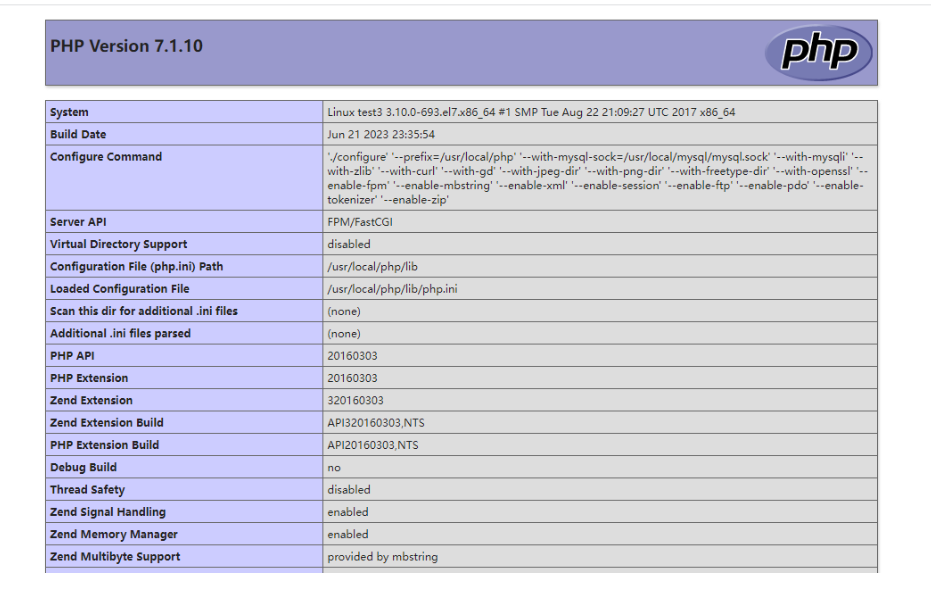
8.验证数据库工作是否正常
mysql -u root -p
#输入密码“abc123”
#创建bbs库
CREATE DATABASE bbs;
#赋权:远程连接
GRANT all ON bbs.* TO 'bbsuser'@'%' IDENTIFIED BY 'admin123';
#将指定数据库 bbs 上的所有表的所有权限授予用户 bbsuser
GRANT all ON bbs.* TO 'bbsuser'@'localhost' IDENTIFIED BY 'admin123';
flush privileges;
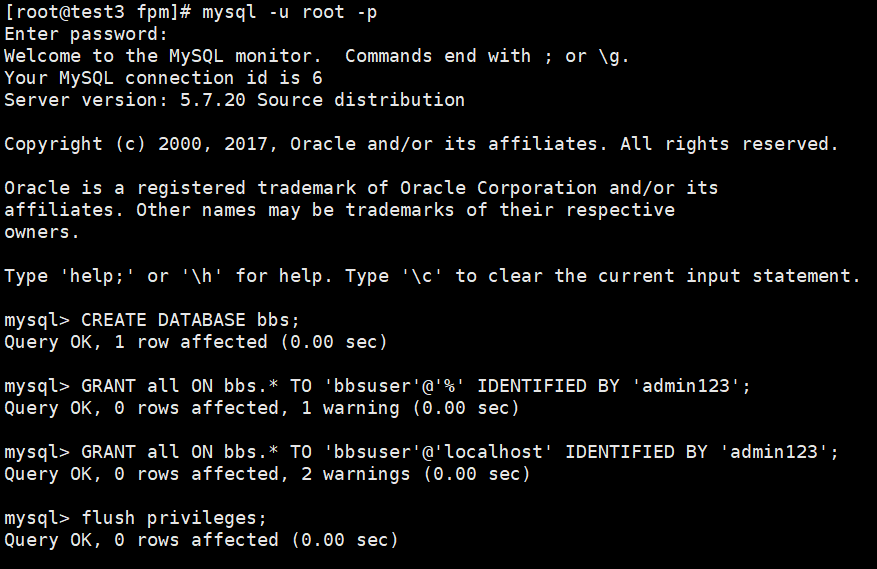
vim /usr/local/nginx/html/index.php
#替换原来的测试页内容
<?php
$link=mysqli_connect('192.168.245.110','bbsuser','admin123');
if($link) echo "<h1>Success!!</h1>";
else echo "Fail!!";
?>
浏览器访问
http://192.168.245.110/index.php
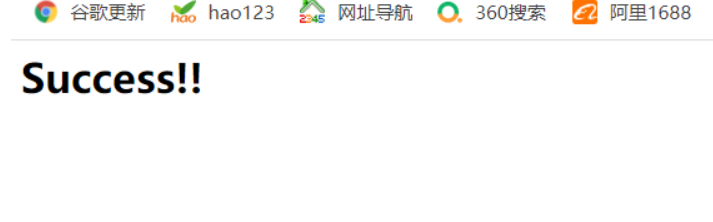
五、部署 Discuz!社区论坛 Web 应用
cd /opt
unzip Discuz_X3.4_SC_UTF8.zip -d /opt/dis
cd /opt/dis/dir_SC_UTF8/
#给予静态页面访问地址
cp -r upload/ /usr/local/nginx/html/bbs/
1.调整权限
chmod -R 777 ./config/
chmod -R 777 ./data/
chmod -R 777 ./uc_client/
chmod -R 777 ./uc_server/
2.论坛页面访问
http://192.168.245.110/bbs/install/index.php
数据库服务器:localhost ###本地架设就用localhost,如何不是在在本机上就要填写IP地址和端口号
数据库名字:bbs
数据库用户名:bbsuser
数据库密码:admin123
管理员账号:admin
管理员密码:admin123
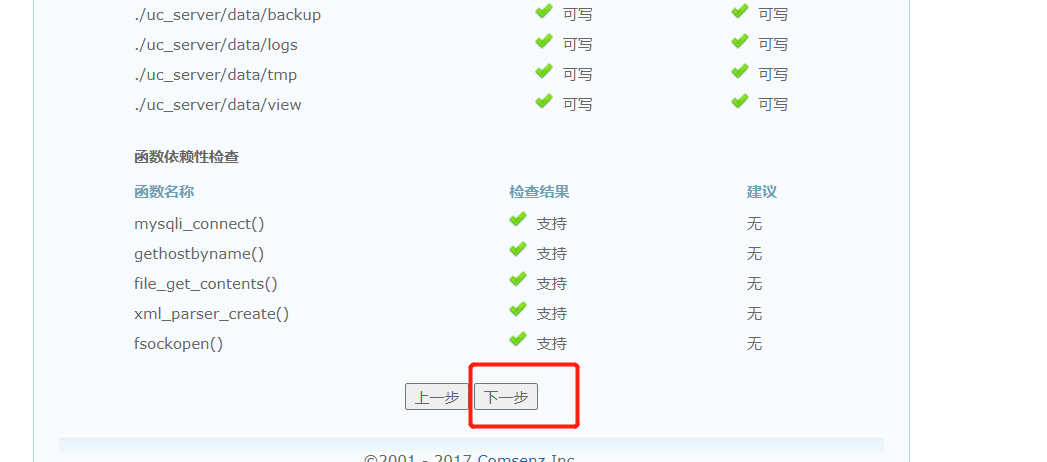
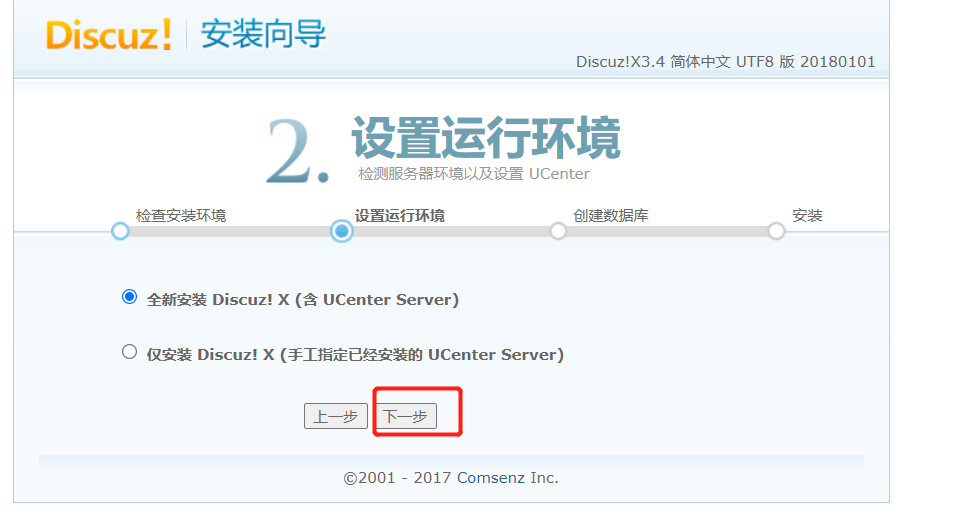
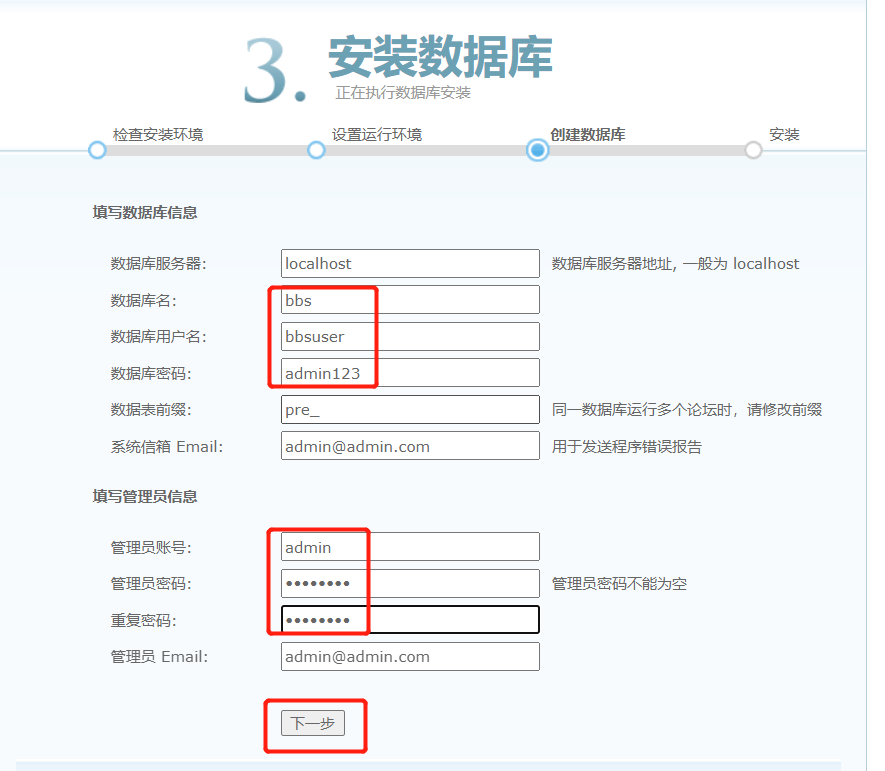
访问论坛页面
http://192.168.245.110/bbs/index.php
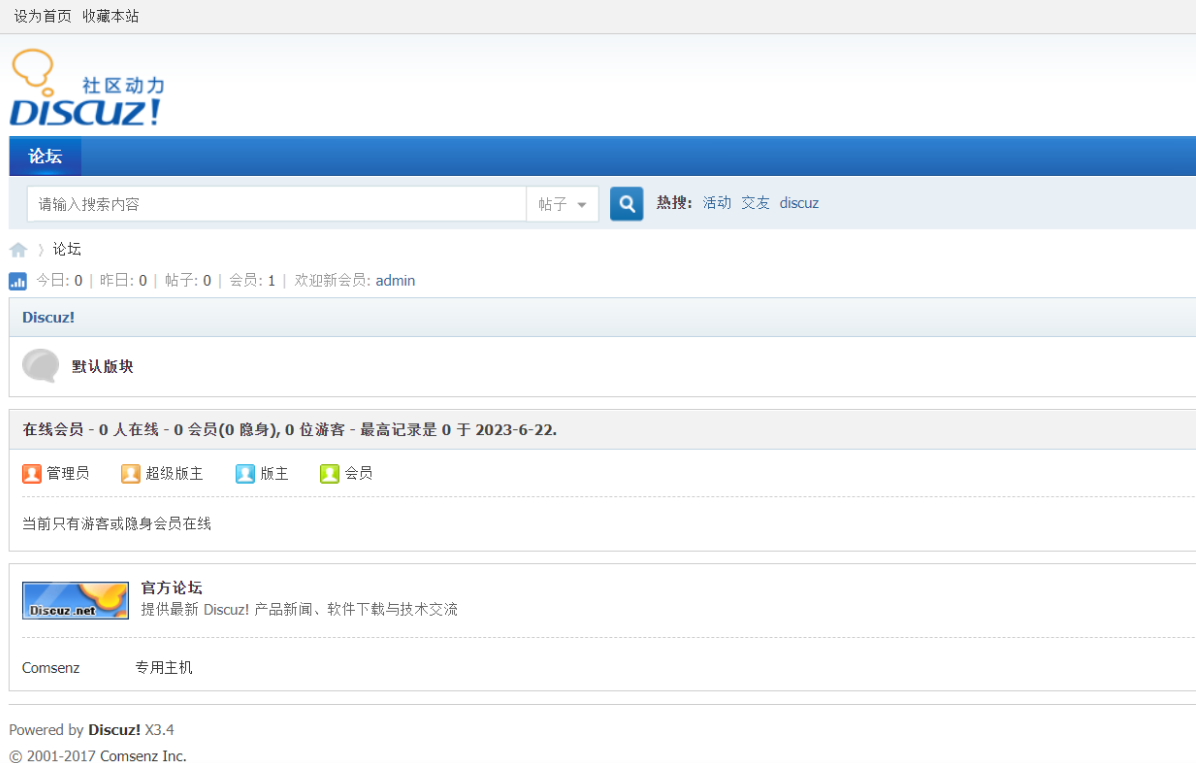

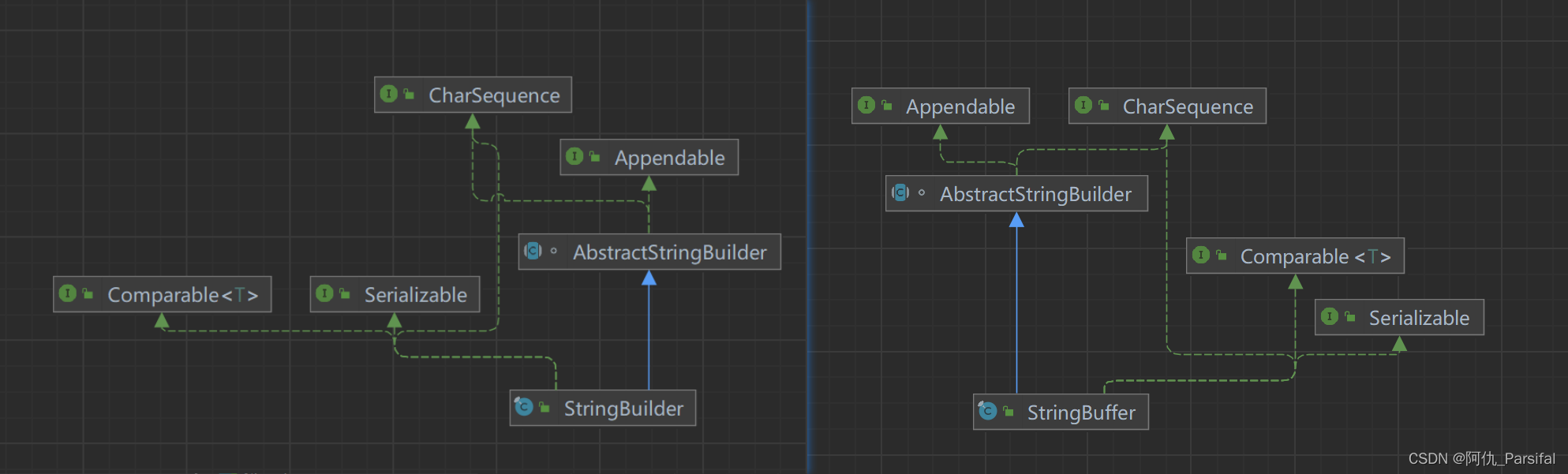
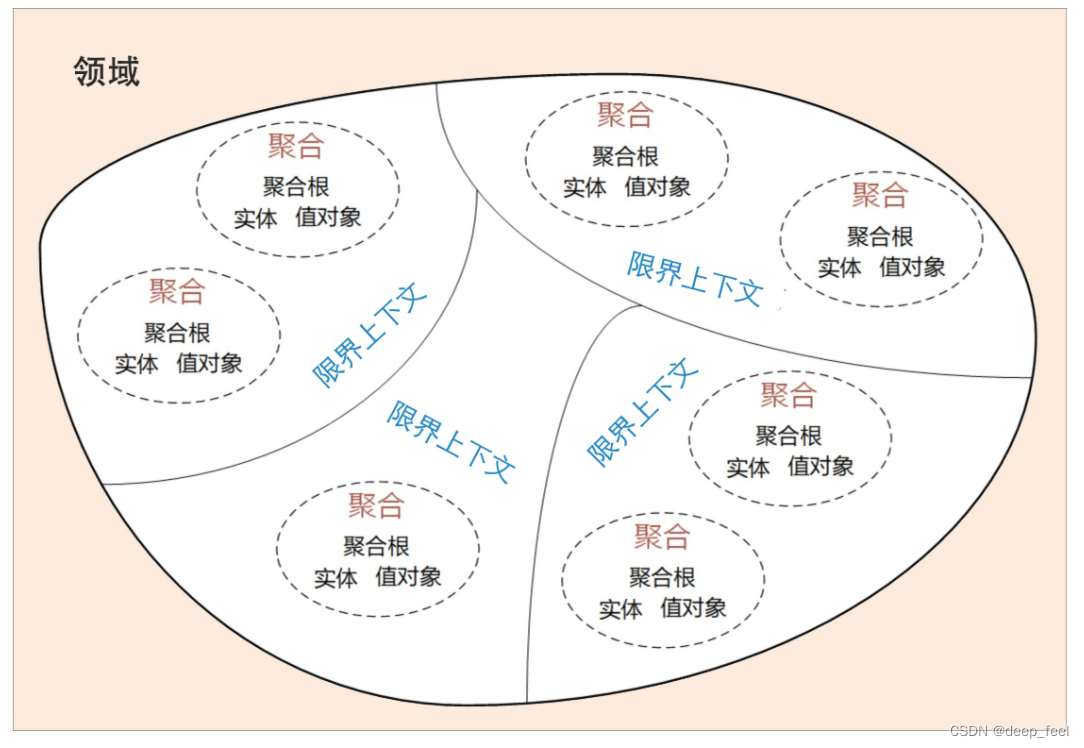
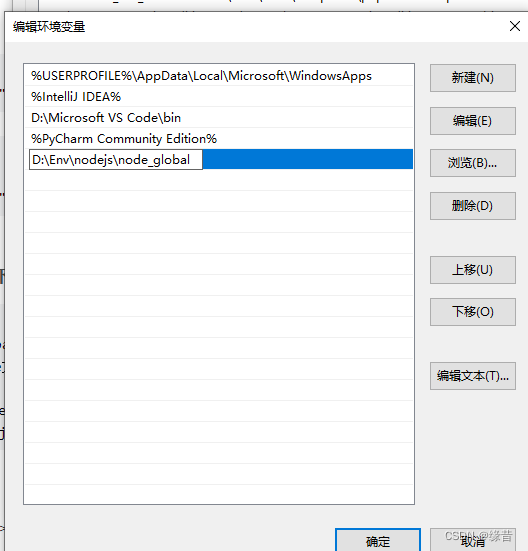

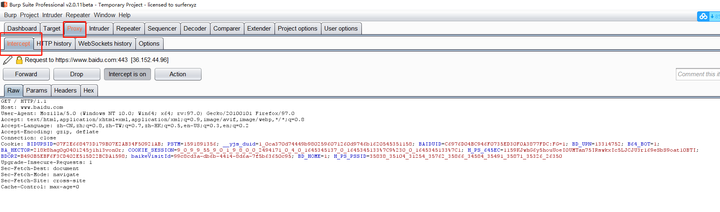

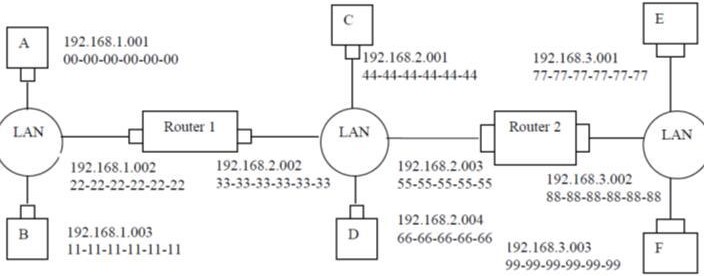
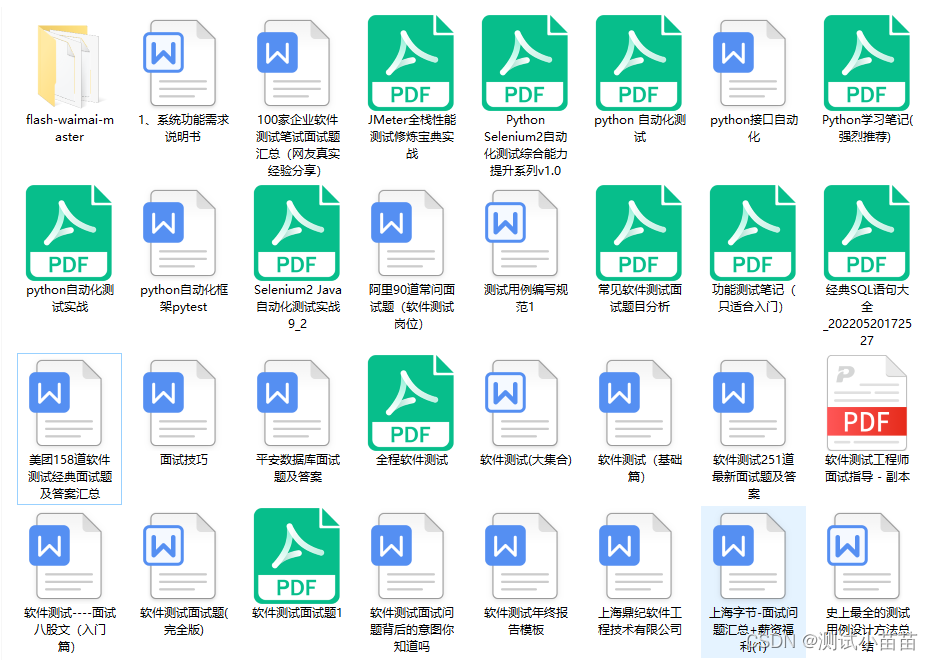

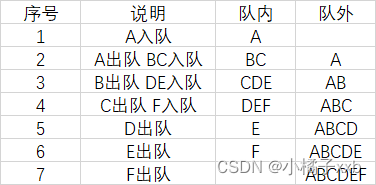
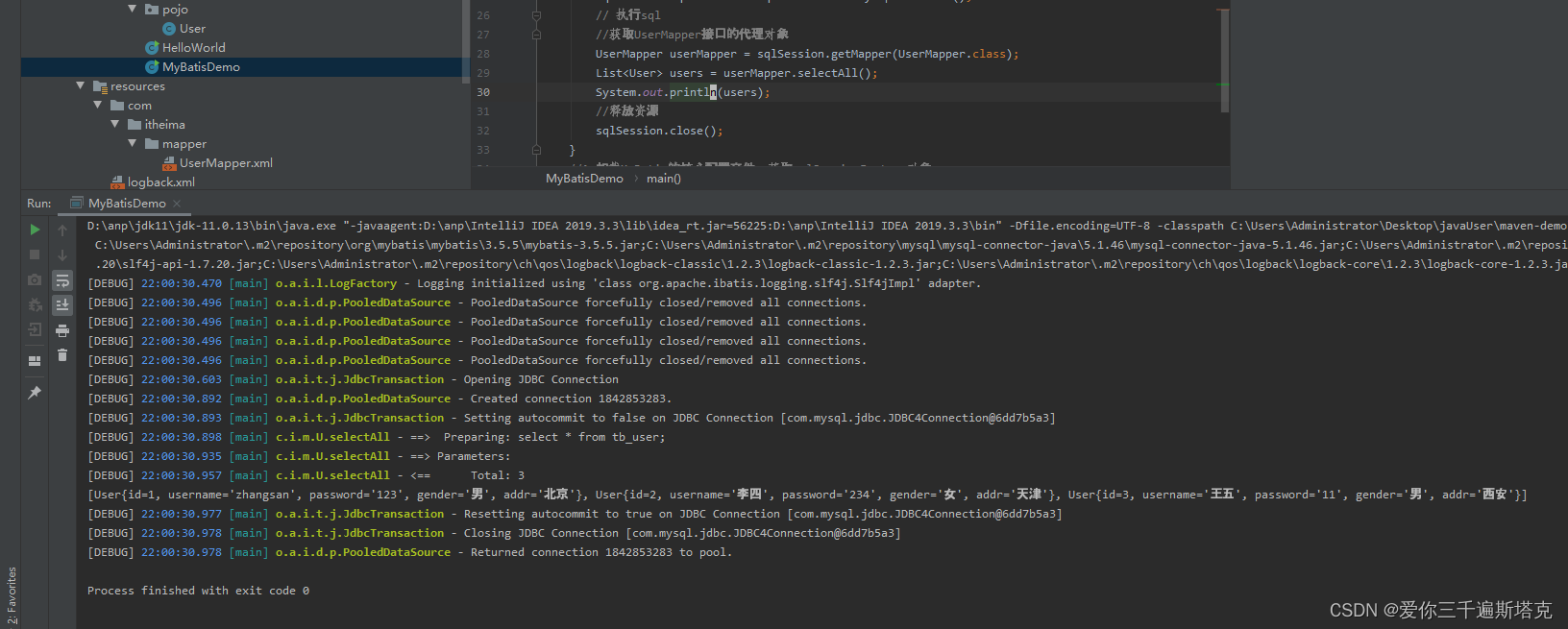
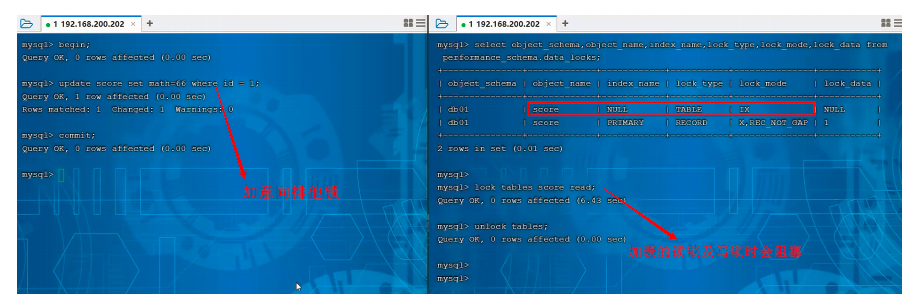
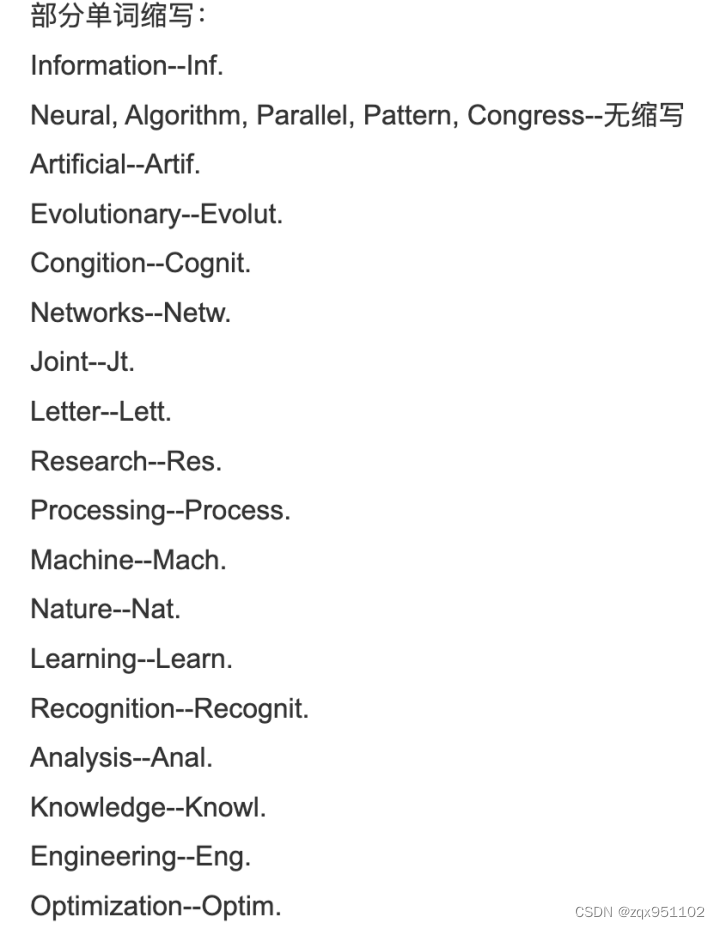


![[Web程序设计]实验:会话技术应用](https://img-blog.csdnimg.cn/c14e06b98aa44457afcc4d499cb66fe0.jpeg)